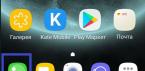Как выбрать флешку и не пожалеть потом? Привет админ! С самого создания (4 года) наблюдаю за вашим сайтом и заметил, что если вы пишите статью, где в какой-то мере фигурирует флешка, то на скришнотах у вас всего две флешки, то есть получается этим флешкам более четырёх лет. Потрясающе, вы ведь их куда только не суёте, а они у Вас живые! Моя работа никак не связана с компьютером, но я за последний год поменял уже две флешки.
1. Прошу Вас, расскажите как правильно выбрать флешку и какие критерии учитывать при покупке?
2. Какого предпочесть производителя? Какой объём флешки лучше выбрать?
3. Правда, что флешки делятся на классы и самая быстрая флешка имеет 10-й класс и скорость записи у неё 10 МБ?
4. Намного ли быстрее флешка USB 3.0 флешки USB 2.0?
5. Что будет, если вставить флешку USB 3.0 в порт USB 2.0 на материнской плате и наоборот флешку USB 2.0 вставить в порт USB 3.0, не сгорят ли они?
6. В какой программе можно протестировать флешку на производительность и почему важно знать не только среднюю скорость последовательного чтения и записи на флешку, но и то, о чём умалчивают все производители флешек - скорость случайной записи блоками по 512 кб и 4 кб (подробности далее)!


Как выбрать флешку
Привет друзья, просто флешка для меня рабочий инструмент и если он не будет работать, какой же я тогда профессионал! На самом деле у меня пять флешек, трём из них более пяти лет, не сказать что они самые скоростные, но надёжные, настоящие рабочие лошадки.
Две флешки загрузочные с операционными системами и я их использую только для установки этих систем, конечно на флешках можно хранить и различные файлы, флешки в это время останутся загрузочными, но я не люблю беспорядок, поэтому для хранения файлов я использую остальные три.
USB-флешка – это, пожалуй, самый универсальный на сегодняшний день съёмный накопитель информации, который можно подключить к массе устройств – компьютеру, планшету, смартфону, цифровому телевизору, медиа-плееру и прочей технике, которая обустроена USB-портом и умеет воспроизводить те или иные форматы файлов. Казалось бы, что тут особенного в выборе флешки? Идёшь в точку продажи компьютерной техники и выбираешь ту, которая подходит по цене и объёму памяти, но не всё так просто друзья, даже к выбору флешки нужно подойти осознанно – чтобы не купить в итоге «USB-кирпичик», своей медленной работой уничтожающий ваши нервные клетки.

Я прекрасно помню то время (лет 10 назад), когда в наших компьютерных магазинах появились первые флешки и конечно они были дорогие. Я тогда работал системным администратором и со временем приобрёл флешку объёмом 512 Мб, но к своему стыду не помню названия производителя. Проработала эта флешка несколько лет. Кстати, флешка эта до сих пор где-то лежит у меня на работе, всё думал заведу сайт и напишу статью о флешках, если найду её, обязательно приложу фотографию к статье.
Вообще первая флешка появилась в США и была большой редкостью, объёмом памяти у неё был не более 10 Мб, а стоила она пол сотни долларов! С тех времён цены немного подешевели, не правда?
Как я выбираю и покупаю флешку. Раскрываю все секреты!
Друзья, если флешка Вам нужна всерьёз и надолго, то неправильно покупать флешку сразу наскоком. Если Вы покупаете флешку в интернет - магазине, то нужно выбрать модель флешки и узнать про неё всю существующую информацию на официальном сайте изготовителя, но и там всю информацию Вам могут не сказать, например умолчат о скорости чтения и записи флешки, напишут просто Скорость - Стандартная ,

это значит 25 МБ/с (чтение), 5 МБ/с (запись). Но Вы можете поискать информацию в интернете, наверняка Вашу флешку уже кто-то купил, протестировал и выложил наглядный результат и положительный отзыв, который наверняка Вам понравится!

Тоже самое относится к тем пользователям, которые хотят купить USB флешку в простом компьютерном магазине.
Придите в магазин, не торопитесь и не слушайте консультантов, скажите что Вы хотите выбрать флешку сами, запомните или сфотографируйте на телефон ассортимент вместе с ценами, можете даже записать в блокнот названия и модели всех интересующих вас флешек! Если хотите флешку надолго, выбирайте брендовых производителей: Kingston DataTraveler, Corsair, Transcend, Silicon Power, Apacer. Затем флешку не покупаем, приходим домой и идём на сайт изготовителя флешки, смотрим нужную информацию.
Классификация флешек
Классифицируют флешки такие понятия как:.
1. Интерфейс
USB 1.0 (1.1) отживший своё и редко встречаемый интерфейс флешки.
USB 2.0 самый распространённый сейчас тип флешки
USB 3.0 новый интерфейс, который очень скоро совсем вытеснит USB 2.0
2. Объем памяти USB флешки
Несколько лет назад, когда флешки только появились на рынке, их можно было встретить с объёмом памяти на 512 Мб. Флешки с таким маленьким объёмом пользовались спросом из-за того, что стоили гораздо дешевле альтернатив с большими объёмами. Их покупали, как правило, те, кто работает с документами. 512 Мб хватало, чтобы поместить на них важные документы и работать с ними в любом месте – на работе, дома, с любого компьютерного устройства.
Позднее, когда флешки стали более доступны по цене, многие могли себе позволить приобрести это маленькое устройство с гораздо большим объёмом. 4, 8, 16 Гб – на флешки с такими объёмами уже можно было поместить качественные мультимедийные файлы, записать увесистые образы загрузочных дисков для установки операционной системы Windows, хранить резервные копии данных и т.п. Сегодня уже можно приобрести флешку с объёмом памяти в 164 Гб – такой себе переносной мини-винчестер.
Что касается объёма памяти флешки, здесь работает правило - чем больше, тем лучше. Однако, стоит учитывать, что объём памяти флешки влияет на её цену. И если не очень хочется переплачивать за лишние гигабайты, которые могут понадобиться пока что лишь в перспективе, можно выбрать флешку на 16 Гб . Этого объёма хватит для создания загрузочного носителя и хранения больших файлов, например, видео в хорошем качестве. А вот если флешка будет использоваться для воспроизведения с неё в дальнейшем фильмов в 3D, нужно позаботиться о большем пространстве.
Небольшие флешки – 8 или 16 ГБ, оптимальная цена.
Средние флешки – 32 или 64 ГБ, дорогие флешки.
Большие флешки – 128 ГБ, очень дорогие.
3. Скорость чтения и записи информации
Это, кстати, тот самый параметр, который при слабых его показателях может потрепать вам нервы. Представьте себе, сколько вы будете ждать окончания процесса копирования фильма в HD-разрешении на флешку, если её показатели чтения и записи данных будут оставлять желать лучшего. Хорошей считается флешка с интерфейсом подключения 2.0, её скорость записи данных составляет 10 Мб/с. Но сегодня на рынке можно встретить и более производительные флешки нового формата - с интерфейсом подключения 3.0. Их скорость записи данных достигает 50-100 Мб/с.
Но важно знать не только с реднюю скорость последовательного чтения и записи на флешку, но и скорость случайной записи блоками по 512 кб и 4 кб! Всё это показано в тестах далее в статье.
Большая часть флешек интерфейса USB 2.0 имеет среднюю скорость последовательного чтения и записи на флешку 20 МБ/с (чтение), 5 МБ/с (запись). Постарайтесь иметь флешку превышающие эти параметры, хотя бы 30 МБ/с (чтение), 7-8 МБ/с (запись), если ваша флешка способна производить запись на скорости 10 МБ/с или даже выше, то Вы купили то что нужно!
4. Гарантия на флешку
Гарантия на брендовые флешки около 5-и лет, но только не выбрасывайте коробочку от флешки.
5. Корпус и Дизайн, а также р азмер флешки
Друзья, в сегодняшней статье я буду тестировать флешки различных производителей и самого разного дизайна, можете выбрать такую флешку, какая вам понравится.
Немаловажное значение имеет корпус флешки. Если симпатичный дизайн корпуса может только приветствоваться, практичность корпуса – это обязательное условие. Хорошо зарекомендовали себя флешки с корпусом из прорезиненного материала. Сборка корпуса должна быть прочной. Такая флешка не поломается даже если Вы на неё наступите (а такое бывает), через резину внутрь корпуса не проникнут пыль и грязь. Металлические и пластмассовые корпуса также могут быть выполнены качественно, однако они всё же проигрывают прорезиненному материалу в практичности.
Чрезмерно большой корпус может помешать использованию флешки, ведь USB-порты компьютера расположены очень близко, а у некоторых моделей ноутбуков их может быть реализовано только два, и те рядом друг с другом. Если в один из портов подключена USB-мышка, контроллер или прочее устройство, флешка в большом корпусе попросту не поместится рядом.
Обратите внимание, флешку и USB-модем для интернета невозможно вставить одновременно в два находящихся рядом портов USB на ноутбуке, поэтому правильно выбирать не только флешку, но и ноутбук, у ноутбука желательно иметь ещё один разъём USB с другой стороны корпуса, читайте нашу статью - .

А флешку со слишком маленьким размером корпуса очень легко потерять, да и при неаккуратном использовании такие часто ломаются. Средние размеры корпуса флешки – оптимальный вариант.
Лучше выбрать флешку с выдвижным коннектором, потому что колпачки корпуса, как правило, быстро теряются.
Если хочется какого-то креатива, можно подсуетиться и поискать флешку в оригинальном корпусе – в виде брелка, сувенирчика или украшения. Это подчеркнёт вашу индивидуальность и изысканный вкус. Но такие флешки нужно покупать осторожно, не стоит отдавать предпочтение прикольному дизайну корпуса в ущерб надёжности и производительности.
1) Простая форма USB-флешки с колпачком .

2) Флешка с выдвигающимся USB-коннектором без колпачка

3) Стильный прочный металлический корпус с кольцом без колпачка

4) Флешки нестандартной формы непонятного производителя я бы не стал покупать. Один раз мне подарили флешку в форме патрона и при бережном отношении она честно проработала один месяц и сломалась.

Такую флешку я бы тоже не выбрал

5. Тип памяти используемый во флешке
Во всех хороших флешках используется память NAND - трёхмерный массив из многоуровневых ячеек памяти MLC .
Какую флешку выбрать, USB 2.0 или USB 3.0?
Если у вас на компьютере или ноутбуке отсутствуют порты USB 3.0 (всегда синего цвета) и в скором будущем вы не планируете покупать компьютер, то флешку покупайте USB 2.0 (цены на них сейчас копеечные), так как несмотря на заявления всех производителей о том, что интерфейс USB 3.0 имеет обратную совместимость с интерфейсом USB 2.0 на практике это немного не так и флешки USB 3.0 и даже внешние жёсткие диски USB 3.0 иногда безбожно глючат в портах USB 2.0 и наоборот.
Если у Вас новый компьютер или ноутбук, на нём обязательно будут присутствовать новейшие порты USB 3.0 и старые порты USB 2.0, какую флешку покупать тогда?
Лично у меня есть флешки интерфейса USB 2.0 и одна интерфейса USB 3.0.
Давайте сначала выберем флешку USB 3.0, а затем USB 2.0, так как есть нюансы.
Как выбрать флешку USB 3.0
Официальный сайт производителя флешки расскажет всю необходимую Вам информацию. Пришли в магазин и к примеру нам понравилась вот эта флешка Kingston DataTraveler Mini 3.0 32GB .
На самой флешке написано DTM30 32GB . что обозначает название производителя Kingston, линейка DataTraveler Mini, интерфейс USB 3.0, объём флешки 32 ГБ.
Стильный прочный металлический корпус с кольцом без колпачка.

Заходим на официальный сайт www.kingston.com/ru и выбираем USB накопители и Персональные пользователи.
Видим все устройства этого производителя, выбираем наш DataTraveler Mini 3.0 и щёлкаем на Технические характеристики и видим всё, что нам интересно:


Емкость 1: 16 ГБ, 32 ГБ, 64 ГБ, 128 ГБ
Скорость 2: 16 ГБ – 70 МБ/с (чтение), 10 МБ/с (запись)
32 ГБ , 64 ГБ, 128 ГБ – 70 МБ/с (чтение), 15 МБ/с (запись)
Размер: 42,33 мм x 12,66 мм x 5,98 мм
Рабочая температура: от 0 °C до 60℃
Наш накопитель объёмом 32 ГБ значит скоростные характеристики у неё такие – 70 МБ/с (чтение), 15 МБ/с (запись).
Хочу сказать, что 15 МБ/с запись, это хороший результат. Но на самом ли деле данная флешка обладает такими скоростными характеристиками? Это мы узнаем далее в тестах.
Ещё Вы можете нажать на кнопку Сравнение DataTraveler

и просмотреть все имеющиеся у Kingston флешки, затем сравнить скоростные характеристики и выбрать нужную флешку.
Щёлкните, чтобы увеличить скришнот

Всё, теперь нам осталось заказать флешку через интернет или просто пойти в компьютерный магазин и купить её.
Тест флешки в программе CrystalDiskMark
Новую флешку Вам обязательно захочется протестировать на скорость.

Примечание: Если вы проводите тест флешки интерфейса USB 3.0 то соответственно подключайте флешку к порту USB 3.0 (синего цвета)


Если вы проводите тест флешки НЕ на ноутбуке, а на простом системном блоке, советую перед тестом подключить флешку к порту USB 3.0 (синего цвета) находящемуся "сзади" системника, то есть непосредственно на материнской плате. Если тестировать флешку подключенную к USB разъёму на передней панели, скорость в тестах будет несколько ниже.

С помощью данного теста вы можете узнать реальные скоростные характеристики вашей флешки.
Скачиваем программу CrystalDiskMark на официальном сайте
http://crystalmark.info/download/index-e.html

и запускаем. Выбираем букву диска нашей флешки G: и жмём All, всё тест начался.

CrystalDiskMark выдаёт среднюю скорость последовательного чтения и записи на флешку и скорость случайного чтения и записи блоками по 512 и 4 кб .
Результат: флешка Kingston DataTraveler Mini 3.0 32GB имеет такие скоростные характеристики - средняя скорость 110 МБ/с (чтение), 41 МБ/с (запись), так же смотрим скорость случайного чтения и записи блоками по 512 и 4 кб.
Друзья, программа показала неплохую скорость записи для флешки - 41 МБ/с, так ли это на самом деле?

Давайте проведём самый простой тест который существует, просто скопируем на нашу флешку фильм объёмом полтора гигабайта и посмотрим с какой скоростью он будет копироваться на флешку.
Скорость записи 20 МБ/с, почти как и заявлено продавцом, так что правда где-то посередине.

Почему важна скорость случайного чтения и записи блоками по 512 и 4 кб
Друзья, протестируем ещё одну флешку интерфейса USB 3.0, производителя говорить не буду. Обратите внимание на среднюю скорость последовательного чтения и записи 211 МБ/с (чтение), 93 МБ/с (запись). По идее она должна быть в два раза быстрее моей флешки, но на практике копирование информации на эту флешку происходит чуть быстрее, чем на мою, флешка же тем не менее стоит дорого, а на коробке красуется надпись 200 МБ/с.
Здравствуйте, дорогие читатели!
Из этой статьи мы узнаем что такое usb-накопители, как их выбирать и приведем ТОП 10 популярных фирм производителей.
Вы помните времена, когда полки владельца ПК ломились от дискет, CD-дисков? Сегодня уже для хранения информации и удобства используют Flash-накопители.
Флеш-память является очень удобным инструментом с большим объемом памяти и высокой скоростью передачи данных. Сегодня есть огромный ассортимент накопителей. Именно поэтому при покупке такого гаджета необходимо понимать устройство с какими характеристиками Вам необходимо.
Мы прекрасно знаем как выглядит usb-накопитель, но что же все таки такое флешка? Flash-накопитель является съемным носителем информации с конкретным типом файловой системы, который не имеет подвижных элементов в структуре.
Критерии для выбора usb-накопителя
Какое устройство лучше(почему)? При выборе flash-накопителя стоит обращать внимание на ее вид, скорость передачи данных и конечно объем памяти.
Виды устройств для хранения информации
Типов usb-накопителей всего лишь три: 2.0, 3.0 и 3.1. А вот на виды флэшки разделяют по внешнему виду:
– Со съемным колпачком. Самый популярный вариант защиты пластины.
Колпачки изготавливаются из разных материалов, что бы предотвратить попадание мусора и влаги.

– Поворотные. Такой накопитель состоит из скобы и тела устройства и они проворачиваются в стороны по отношению друг к другу. В данном случае пластина защищена от царапин, но подвержена попаданию мусора и влаги.
– Слайдеры. В таком устройстве разъем прячется во внутрь корпуса. От механических повреждений защита хорошая, но от влаги и мусора нет.
Лучшими считаются устройства с комбинированной системой защиты. Например, корпус металлический с прорезиненной основой. Это самые надежные флешки, но стоят, конечно, дороже.
Также необходимо учитывать, что чем меньше у флешки движущихся частей, тем дольше она прослужит, потому что через месяц-два пользования ею ничего не сломается.
Скорость передачи данных

Один из основных критериев при выборе устройства - скорость передачи данных. К данному критерию относится скорость записи на флэш-устройство и скорость чтения флешки. От них зависит быстрота взаимодействия накопителя с компьютером. Usb-накопитель можно перезаписывать многократно, поэтому максимальная скорость передачи данных будет уместна.
Этот параметр выражен в мегабитах в секунду (Мб/с) и всегда указывается на упаковке. Стоимость высокоскоростных накопителей выше.
Объем памяти
Как выбрать флешку usb по памяти.

Объем устройства является самой главной характеристикой, которая важна для человека, который приобретает флешку. Данная характеристика выражается в гигабайтах. Сегодня usb накопители рассчитаны на 32/64/128/выше Гб, а если есть необходимость, то можно приобрести и на 2/4/8 Gb. То есть сегодня максимальный объем flash-накопителя – 2048 Гб.
Не забывайте, что флешка – это компактное устройство для хранения информации.
По объему памяти можно выделяют такие виды накопителей:
– дешевые, но с небольшим объемом – 2-8 Гб;
– доступная цена и оптимальный объем -16-64 Гб;
– высокая стоимость, но большой объем – 128 Гб и более.
Производительность usb-накопителя
Также одним немаловажным критерием при выборе устройства является его производительность, которая зависит от следующих факторов:
Микросхемы, которые используются в флеш-памяти. Чаще всего выбирают компромисс между высокоскоростными и дорогими микросхемами, которые имеют ячейки одного уровня, и дешевыми флеш-микросхемами, которые имеют мало уровней с многоуровневыми (MLC)/трехуровневыми (TLC) ячейками с обычной скоростью.

Контроллер устройства флеш-памяти. Контроллер флеш-памяти является специальной микросхемой, которая управляет интерфейсом и контролирует все действия с накопителем. Если контроллер дает поддерживать быструю передачу данных, то позволяет экономить время.
Хост-устройство, к которому подключается устройство. Имеющее ограничения хост-устройство не обеспечит высокую производительность накопителя. Приведем пример, если компьютер поддерживает скорость 2.0, то флеш-накопитель usb 3.0 не будетработать с нужной скоростью.
Рейтинг производителей usb-накопителей
Вам уже известно, что сегодня огромное количество компаний занимаются производством usb-накопителей. Каждый желающий приобрести такое устройство задается вопросом- какая флешка лучше всего подойдет для компьютера. Да-да, именно для компьютера, потому что для фотоаппаратов и телефонов существуют специальные накопители (SD). Конечно они тоже подключаются к компьютеру, но только через специальные переходники (картридеры).
Ну так давайте посмотрим ТОП 10 фирм, флэшкам которых отдают предпочтение пользователи:
1. Transcend. Это известная фирма, которая начала свою работу еще в 1988 году. Флешки данной компании известны своим индивидуальным стилем и деятельным сроком службы.

2. Silicon Power. Устройства этой формы продаются более чем в 90 странах мира.
![]()
3. Kingston. Эта фирма – старожил среди производителей usb-накопителей. Создана была еще в 1987 году и сегодня не уступает другим производителям.

4. Team Group. Касательно этой фирмы стоит отметить, что ее ассортимент растет с каждым годом.

5. SanDisk. Еще одна достаточно старая фирма на рынке. Устройства с простым дизайном и по приятной цене.

6. Apacer. Фирма производит flash накопители, которые славятся качеством хранения данных.

7. Pretec. А накопители этой фирмы используются в военных и промышленных целях. Это наверно и есть тот самый показатель качества и надежности, который ищут многие пользователи.

8. Adata.фирма с девизом: “Доверие и надежность”. И хочется отметить, что с момента образования в 2011 году фирма его оправдывает.

9. PQI. А эта фирма именно с производства usb накопителей и начала свою работу.

10. Corsair. Данная фирма производит эксклюзивные товары, такие как flash накопитель с корпусом из натуральной резины,фирмы чьи Флешки долгоиграющие.

Самые надежные flash-накопители
Конечно, покупать устройства для хранения информации, тем более больших объемов, лучше ф официальных магазина, потому что сегодня в Китае производят огромное количество подделок. Давайте рассмотрим пятерку самых надежных usb накопителей:
1. . Устройство с простым дизайном. Данная модель подойдет пользователям, которым необходима высокая производительность за невысокую цену.

Данное устройство отличается устройством ячеек, благодаря чему обработка данных на высоком уровне.

Данная модель проста и практична и имеет раздвижной корпус из пластика.

Флешка, которая отлично подойдет для работы или учебы, потому что она небольших размеров и удобная.

У данной модели удобная система крепления.

Не забывайте, что на производстве случаются браки, поэтому и рейтинг меняется.
Итак, когда Вы наконец-то решили приобрести себе usb накопитель, сначала определитесь для чего он предназначен, для того чтобы определиться с устройством, которое Вам подойдет. Если флешка вам нужна для того чтоб скопировать рабочие файлы, то подойдет устройство с объемом памяти 8 Гб.
При покупке посоветуйтесь с консультантом, потому что, как правило, люди смотрят только на объем память. Можно приобрести устройство с объемом памяти 128 Гб, но скорость будет маленькая и фильм будет копироваться очень долго.
USB-накопитель или просто флешка на сегодняшний день является неотъемлемым атрибутом нашего быта. Покупая ее, каждый из нас желает, чтобы она прослужила подольше. Но чаще всего покупатель обращает внимание на ее цену и внешний вид, и редко интересуется ее техническими характеристиками.
Для правильного выбора накопителя нужно исходить из следующих критериев:
- производитель;
- цель использования;
- емкость;
- скорость чтения/записи;
- защита разъема;
- внешний вид;
- особенности.
Разберем особенности каждого из них в отдельности.
Критерий 1: Фирма-производитель
Каждый покупатель имеет свою точку зрения по поводу того, какая фирма является лидером среди производителей съемных накопителей. Но опираться только на бренд в любом случае не стоит. Конечно, большинство популярных компаний, которые занимаются производством носителей информации, могут похвастаться качественной продукцией. Производители, проверенные временем, безусловно, заслуживают огромного доверия. Приобретая флеш-накопитель такой фирмы, возрастает вероятность того, что он прослужит дольше.
Среди всего многообразия товара этой категории наиболее популярными и надежными считаются такие производители, как Kingston, Adata, Transcend. Их преимущество в том, что они предлагают широкий модельный ряд с разной ценовой политикой.
И наоборот, нередко покупатели скептически относятся к китайским флешкам. Ведь из-за своей дешевизны комплектующих и некачественной пайки они быстро выходят из строя. Вот краткая информация по некоторым популярным фирмам:

Эти фирмы на сегодняшний день считаются наиболее популярными по мнению пользователей. Чтобы понять это, были исследованы форумы и социальные сети. В любом случае, приобретая USB-накопители известных торговых марок, Вы будете спокойны за качество товара и за правильность заявленных характеристик.
Не покупайте флешки от сомнительных фирм!
Критерий 2: Объем накопителя
Как известно, объем памяти Flash-накопителя измеряется в гигабайтах. Чаще всего емкость флешки указана на ее корпусе или упаковке. Нередко, при покупке люди руководствуются принципом «лучше больше». И, если позволяют средства, они приобретают накопитель с большей емкостью. Но, если в этом нет необходимости, то к этому вопросу нужно подойти более конструктивно. В этом помогут следующие рекомендации:
- Объем съемных носителей информации менее 4 ГБ подходит для хранения обычных текстовых файлов.
- Устройства емкостью от 4 до 16 ГБ – наиболее оптимальный вариант. Для хранения фильмов или дистрибутивов операционных систем лучше приобрести накопитель 8 ГБ и больше.
- Накопители свыше 16 ГБ уже продаются по более высокой цене. Так флеш-накопитель объемом 128 ГБ по ценовому диапазону сопоставим с внешним жестким диском объемом 1 ТБ. А USB-устройства с вместимостью свыше 32 ГБ не поддерживают FAT32, поэтому приобретать такую флешку не всегда целесообразно.
Также следует помнить, что реальный объем USB-накопителя всегда немного меньше заявленного. Это объясняется тем, что несколько килобайт заняты под служебную информацию. Для того чтобы узнать реальный размер флеш-накопителя, сделайте вот что:
- зайдите в окно «Этот компьютер» ;
- нажмите на строчку с флешкой правой кнопкой мыши;
- выберете пункт меню «Свойства» .
Кроме того, на новом USB-накопителе может находиться вспомогательное ПО.
Критерий 3: Скорость работы
Скорость обмена данными характеризуется тремя параметрами:
- интерфейс подключения;
- скорость чтения;
- скоростью записи.
Единицей измерения скорости работы флешки являются мегабайты за секунду – сколько их было записано за указанную единицу времени. Скорость чтения у съемного накопителя всегда выше, чем скорость записи. Поэтому, если приобретаемый накопитель будет использоваться для файлов небольшого размера, то можно приобрести бюджетную модель. В ней скорость чтения достигает 15 Мб/с, а записи – до 8Мб/с. Более универсальными считаются флеш-устройства со скоростью чтения от 20 до 25 Мб/с и записью от 10 до 15 Мб/с. Такие устройства подойдут для большинства задач. Флешки же с высокими скоростными характеристиками более привлекательны для работы, но и стоят они дороже.
К сожалению, информация о скорости работы приобретаемого устройства не всегда присутствует на упаковке. Поэтому заранее оценить работу устройства трудно. Хотя некоторые компании для скоростных флешек указывают специальный рейтинг 200х на упаковках. Это означает, что такое устройство может работать со скоростью 30 Мбайт/с. Также, наличие на упаковке надписи типа «Hi-Speed»
свидетельствует о том, что флешка скоростная.
Интерфейс передачи данных представляет собой технологию взаимодействия USB-накопителя с компьютером. Компьютерный накопитель может иметь следующий интерфейс:
- USB 2.0. Быстродействие такого устройства может достигать 60 Мб/с. В реальности же эта скорость существенно ниже. Достоинством такого интерфейса служит его маленькая нагрузка на компьютерную технику.
- USB 3.0. Это относительно новый тип, который был разработан специально для ускорения обмена данных. Современная флешка с таким интерфейсом может иметь скорость 640 Мб/с. Приобретая модель с таким интерфейсом, нужно понимать что для ее полноценной работы нужен компьютер, поддерживающий USB 3.0.
Узнать скорость обмена данных определенной модели можно на официальном сайте производителя. Если модель скоростная, то ее скорость будет указана точно, а если стоит «Standart» , то это обычная модель со стандартной скоростью. Быстродействие флеш-накопителя зависит от установленной модели контроллера и типа памяти. В простых образцах используют MLC, TLC или TLC-DDR память. Для скоростных видов применяют DDR-MLC или SLC-память.
Скоростной носитель информации несомненно поддерживает интерфейс 3.0. и операция чтения происходит со скоростью до 260 Мб/с. Имея такой накопитель, можно скачать на него полнометражный фильм за несколько секунд.
Производители постоянно совершенствуют свою продукцию. И уже через определенный промежуток времени одна и та же модель флешки содержит иные комплектующие. Поэтому, если Вы собираетесь приобрести дорогое USB-устройство, то нужно правильно найти информацию о нем, ориентируясь на дату покупки.
Полезно ознакомится с результатами тестирования флешек разных производителей на сайте . Здесь Вы также сможете ознакомиться с результатами последних тестов.
Допустим, Вы купили USB-накопитель с большим объемом памяти для записи фильмов. Но если скорость работы этого носителя низкая, то работать он будет медленно. Поэтому при покупке к этому критерию нужно отнестись ответственно.
Критерий 4: Корпус (внешний вид)
При выборе флешки стоит обратить внимание и на ее корпус, если более конкретно, то на такие характеристики:
- размер;
- форма;
- материал.
Флеш-накопители бывают разных размеров. Пожалуй, лучше иметь флешку среднего размера, ведь маленькую вещь легко потерять, а крупную не всегда удобно вставить в разъем компьютера. Если накопитель имеет неправильную форму, то возникнут проблемы при подсоединении с устройством в соседнем слоте – они попросту могут мешать друг другу.
Корпус флешки может быть выполнен из различного материала: металла, дерева, резины или пластика. Лучше брать модель с водонепроницаемым корпусом. Чем выше качество используемого материала, тем дороже цена.
Дизайн корпуса поражает своим многообразием: от классического варианта до оригинальных сувенирных форм. Как показывает практика, флешки с простым корпусом служат дольше, чем нестандартных форм. Забавные формы и движущие детали не практичны, так как могут отвалиться или закрыть соседние слоты на компьютере.
Важно при выборе флешки акцентировать внимание на защиту разъема. Ведь от этого зависит надежность устройства. Выделяют следующие типы:
- Разъем открыт . На таком устройстве отсутствует защита. Обычно маленькие флешки поставляются с открытым разъемом. С одной стороны, иметь компактное устройство удобно, но с другой, из-за незащищенности разъема такой накопитель может преждевременно выйти со строя.
- Съемный колпачок . Это наиболее популярный вид защиты для разъема. Для лучшего сцепления с корпусом, для изготовления съемных колпачков обычно используют пластик или резину. Они прекрасно предохраняют разъем флешки от внешних воздействий. Единственный недостаток, что со временем колпачок теряет свои свойства фиксации и начинает соскакивать.
- Вращающаяся скобка . Такая скоба фиксируется с наружной стороны корпуса флеш-устройства. Она подвижна, и в определенном положении закрывает собой разъем носителя информации. Такой тип неплотно закрывает разъем и тем самым плохо защищает от попадания пыли и влаги.
- Слайдер . Такой корпус позволяет спрятать разъем флешки внутрь конструкции с помощью фиксирующей кнопки. Если же фиксатор сломается, то пользоваться таким устройством будет уже сложно и ненадежно.
Иногда лучше пожертвовать внешним видом ради надежности устройства!
Критерий 5: Дополнительные функции
Для привлечения покупателей фирмы добавляют в свою продукцию дополнительные возможности:

Вышеописанные функции не всегда нужны простому пользователю. И если в них нет необходимости, то лучше отказаться от таких моделей.
Итак, чтобы выбор флешки оказался удачным, Вы должны определиться, для каких задач ее приобретаете и какой вместительности она должна быть. Помните о практичности корпуса и не видитесь на дополнительные функции, если они Вам не нужны. Хорошей покупки!
В современном компьютерном мире тяжело найти людей, которые бы не слышали о флэшках. Однако многие до сих пор не имеют полное представление об этих устройствах. В этом материале мы восполним этот пробел и расскажем об основных параметрах и характеристиках USB-накопителей.
Введение
В нынешнее время тяжело найти людей, которые не слышали бы о таких электронных устройствах, как флэш-накопители или по-простому «флешки». Технические характеристики и оптимальность формы позволили им занять лидирующие места среди переносных носителей информации, и практически заменить собой оптические диски и дискеты.
Однако, несмотря на популярность флэш-дисков, далеко не все пользователи имеют полное представление об этих устройствах. В этом материале мы постараемся восполнить эти пробелы для того, чтобы вы смогли самостоятельно выбрать для себя подходящий флэш-накопитель в любом компьютерном магазине.
Как и в случае с другими носителями информации, флэшки имеют ряд основных технических характеристик, по которым происходит их выбор. Давайте рассмотрим главные из них и разберемся, на что в первую очередь стоит обращать внимание при покупке флэш-накопителя.
Что такое флэш-накопитель
Флэш-накопителем называют запоминающее устройство с интерфейсом подключения USB, в котором для хранения информации используется энергонезависимая флэш-память. К основным достоинствам флэш-памяти можно отнести ее дешевизну, компактность, бесшумность, механическую прочность, скорость работы и низкое энергопотребление. Благодаря всем этим достоинствам и простоте эксплуатации, флэш-дискам удалось в довольно короткое время завоевать популярность среди пользователей и вытеснить с рынка другие конкурирующие решения.

Основным назначением компактных USB-накопителей является хранение, обмен и перенос данных не слишком большого объема. Помимо этого флэшки можно использовать для хранения резервных копий и загрузки операционных систем. При этом флэш-диски, могут быть подключены не только к компьютеру, но и к различной бытовой технике, например, телевизорам, плеерам, проигрывателям и другим, имеющим разъемы USB.
Несмотря на все свои преимущества, флэш-память все же имеет и ряд определенных недостатков. В первую очередь это ограниченное число циклов записи/перезаписи информации (до 10 тысяч раз для памяти MLC, которая устанавливается в большинстве устройств и до 100 тысяч для памяти типа SLC). Так же флэш-диски имеют ограниченный срок хранения информации. И хотя большинство производителей заявляет, что их изделия могут хранить данные 10-20 лет, на деле, фирменная гарантия на подобного рода носители составляет не более 5 лет.
Как и любая низковольтная электроника, флэш-память очень чувствительна к электростатическим разрядам, которые являются вполне обычным явлением в быту. Еще одной причиной недолговечности флэшки может стать USB-разъем, который из-за частого подключения/отключения носителя может попросту сломаться.
Правда, все эти недостатки, не мешают флэш-накопителям оставаться уже многие годы одними из самых распространённых носителей информации и любимых средств переноса данных среди обычных пользователей.
Объем флэш-накопителей
Объем является одной из ключевых характеристик любого накопителя данных, так как от него напрямую зависит, сколько информации сможет поместиться на носителе. Именно поэтому большинство рядовых пользователей при покупке носителя информации в первую очередь акцентируют свое внимание именно на этом параметре.
Первые флэшки имели довольно скромные объемы, которые исчислялись десятками или сотнями мегабайт. Современные же флэш-диски в этом плане ушили далеко вперед своих предшественников и на сегодняшний день минимальным объемом дешевого USB-накопителя можно считать величину в 4 Гб или даже 8 Гб, так как разницы в цене между ними практически нет. Наиболее популярными объёмами на данный момент считаются 16 и 32 Гб, так как стоимость таких флэшек остается все еще не высокой и составляет менее 1000 рублей.
Как вы уже наверное заметили, объем флэш-памяти, как и оперативной памяти, является числом, полученным из двойки возведенную в n-ую степень (2 n). То есть каждое его последующее значение получается путем удвоения предыдущего. Поэтому уже после 32 Гб, объемы флэш-накопителей начинают стремительно расти, и вмести с ними, начинает очень существенно расти их стоимость. Так если USB-накопители размером 64 Гб и стоимостью около 1500 рублей еще пользуются активным спросом, то уже флэшки 128 Гб могут иметь цену свыше 3000 рублей, что резко снижает к ним потребительский интерес.
Но на этом производители не остановились. На сегодняшний день на рынке существуют флэш-накопители с объем 256 ГБ, и даже 512 Гб, которые, по сути, являются твердотельными накопителями (SSD), заключенными в компактный корпус. Их стоимость уже настолько велика, что называть их обычными флэшками просто некорректно.
Скорость обмена данными
Несмотря на то, что объем действительно имеет значение, одним из важнейших параметров любого накопителя является скорость его обмена данными с тем устройством, к которому он подключен. В случае флэш-накопителями эта характеристика формируется из трех составляющих: скорости чтения, скорости записи и интерфейса подключения.
Скорость чтения у всех флэшек всегда выше скорости записи. При этом в некоторых случаях разница может быть очень большой. Поэтому, перед выбором USB-накопителя лучше определиться с тем, как он будет использоваться. Если информация на нем будет обновляться редко, то на скорость записи конечно можно закрыть глаза. В самых бюджетных моделях максимальная скорость чтения обычно колеблется от 10 до 15 Мб/с, а скорость записи - от 3 до 8 Мб/с. Такой вариант лучше выбирать, если флэшка предназначается для обмена или переноса файлов небольшого размера, например документов.
А вот флэш-накопитель, имеющий скорости чтения выше 20-25 Мб/с и записи более 10-15 Мб/c можно назвать не очень дорогим, но при этом универсальным решением, которое подойдет для любых задач. Существуют флэшки и с более привлекательными скоростными характеристиками, превращающие работу с ними в настоящее удовольствие. Правда, цена на такие продукты устанавливается соответствующая.
Как правило, максимальные показатели скорости влияют на интерфейс подключения флэш-накопителя, который может быть двух видов - USB 2.0 и USB 3.0. В первом случае (2.0) мы имеем дело с максимальной пропускной способностью равной 480 Мбит/с. Таким образом, максимальная скорость чтения или записи флэшки с интерфейсом USB2.0 не может превышать 60 Мб/c. На практике же производители не стремятся достичь этого потолка и наделяют свои продукты скоростями, едва превышающими величину в 30 Мб/c.
Что же касается интерфейса USB 3.0, то здесь пропускная способность достигает до 5 Гбит/c, что делает возможным осуществлять передачу данных на скорости 640 Мб/с. Конечно для флэш-накопителей это заоблачная цифра. Тем не менее, даже если не брать в расчет устройства с объемом 256 и 512 Гб, уже сейчас некоторые решения предлагают пользователям скорости чтения свыше 220 Мб/с, а скорости запаси свыше 130 Мб/c.
В то же время наличие у флэш-накопителя интерфейса USB 3.0 не является залогом того, что он будет обладать высокими скоростными характеристиками. Покупка флэшки с USB 3.0 наиболее целесообразна в том случае, если накопитель имеет скорости чтения/записи выше 60 Мб/c. Если же это не так, то флэш-диск с интерфейсом USB 2.0 может оказаться более выгодной покупкой, как с точки зрения цены, так и своих характеристик. Так что в некоторых ситуациях переплачивать за новомодный интерфейс нет никакого смысла.
И последний нюанс. Важно понимать, что флэшка с разъёмом USB 3.0 для реализации всего своего скоростного потенциала должна вставляться в устройство так же в разъем USB 3.0. Если таковых у вашей техники не имеется, то стоит опять же задуматься о целесообразности покупки накопителя с таким интерфейсом.
Дизайнерское оформление
В классическом варианте флэшка имеет вид вытянутого прямоугольника или приплюснутого цилиндра длинной от 5 до 8 см со съемным колпачком, который прикрывает разъем USB. Тем не менее, современные флэш-накопители могут иметь самые разнообразные формы и размеры, а так же способы защиты разъема.
В общем случае, флэшки по виду разъемов можно разделить на четыре группы:
Классические . Разъем закрывается колпачком. Хороший и надежный вариант. Единственное неудобство - возможность потери колпачка.

С выдвижным разъемом . Имеют одну общую болезнь. Со временем механизм, фиксирующий разъем, разбалтывается, что значительно затрудняет установку флэшки в конечное устройство.

С поворотным механизмом . Достаточно надежный вариант, в дополнение придающий флэшке оригинальный вид.

С открытым разъемом . Практичный и надежный вариант. Главным недостатком здесь можно назвать возможность загрязнения разъема и попадание на него влаги.

Еще одним немаловажным внешним качеством флэшки является материал, из которого она изготовлена. Подбирать его надо с учетом частоты использования и степени бережного отношения к ней. Корпуса этих устройств бывают пластикового, металлического и прорезиненного типа. Пластиковые корпуса можно назвать самыми ненадежными. Особенно это касается флэшек с выдвижным разъемом. Флэш-накопители с металлическими корпусами надежны, и часто выглядят солидно. Хотя кому-то их вес может показаться избыточным. Что же качается прорезиненных корпусов, то они призваны создать оптимальные условия, противодействующие ударам, сотрясениям и препятствующие попаданию влаги внутрь этого технического устройства.

Сейчас стало модным делать сувенирные флэшки, чьи корпуса имеют нестандартный вид, например, в виде каких-нибудь фигурок или различных предметов обихода. Но вся эта «красота» может обернуться вам боком, так как есть вариант, что воспользоваться таким USB-накопителем вы в большинстве случаев не сможете из-за габаритов его корпуса. Учтите, что когда вы покупаете флэшку неправильной формы или большой толщины, она может попросту не поместится рядом с другими устройствами, установленными в соседние USB-разъемы.
Вспомогательные функции USB -накопителей
Мы рассмотрели основные параметры выбора накопителей, теперь перейдем к рассмотрению вспомогательных функций данных устройств. Для того что бы расширить рынок сбыта и увеличить популярность своей продукции, некоторые производители пытаются наделять флэшки дополнительными возможностями. Так в современные USB-накопители могут быть интегрированы индикатор активности устройства, что даст возможность показывать период безопасного извлечения накопителя из USB-порта, электронные часы и даже фонарик. Здесь может присутствовать функция, обеспечивающая защиту от перезаписи данных и возможность аппаратного шифрования информации. Также можно встретить накопитель со встроенным сканером отпечатков пальцев или картридером.

Кстати, сразу после покупки нового накопителя, не спешите его форматировать, так как он может содержать полезное вспомогательное программное обеспечение. Это могут быть как утилиты форматирования, такие приложения для организации резервного копирования данных.
Заключение
Итак, теперь вам известны основные параметры, согласно которым теперь вы можете самостоятельно подобрать USB-накопитель для тех или иных целей. Единственное, о чем мы не упомянули в этом материале, так это о фирмах-производителях данных девайсов. На самом деле их много, и даже очень много, особенно если брать в расчет множество мелких неизвестных китайских производителей, объединённых под общим названием NONAME.
Тем не менее, в заключении мы назовем несколько ведущих игроков этого рынка, дабы вам было проще ориентироваться среди многочисленных иностранных названий. Самыми широко представленными и раскрученными на российском рынке являются фирмы TRANSCEND, KINGSTON, SANDISK и SILICON POWER. Не менее популярна продукция компаний A-DATA, CORSAIR, KINGMAX, VERBATIM, EMTEC, SMART BUY и некоторых других. Но в любом случае, при покупке, в первую очередь руководствуйтесь техническими характеристиками и внешними параметрами флэшки, если не хотите испортить себе настроение, и под громким именем получить продукт, который не будет удовлетворять вашим ожиданием.
Компьютерная флешка — аксессуар, который должен быть под рукой у каждого, кто хоть иногда работает с ПК. Дело вовсе не в дани моде, а в насущной необходимости по-быстрому скопировать файлы с одного компьютера на другой. А вот другие задачи, наподобие долговременного хранения информации или резервной копии, которые часто возлагаются на флешку, лучше доверить другим носителям информации. Обо всём по порядку.
Какие бывают флешки. Типы USB-накопителей
Главные характеристики USB-брелока под названием «флешка»:
- ёмкость;
- тип подключения к компьютеру;
- скорость записи/чтения данных.
Как выбрать флешку по объёму (ёмкости)
Ёмкость флешки – самый простой параметр, на который ориентируются при покупке. Современные модели редко обладают менее чем 4 гигабайтами памяти. Вероятно, практичнее и совсем ненамного дороже взять модель большей ёмкости – 8 или даже 16 гигабайт. Флешки с ещё большим объёмом памяти, начиная от 32 гигабайт, редко бывают нужны в хозяйстве, и, как правило, значительно дороже чуть менее ёмких накопителей.
Вряд ли есть особый смысл покупать более ёмкую модель USB-накопителя, чем 16-32 гигабайта. Если задача в переносе файлов (как и должно быть), то следует задуматься о приобретении внешнего жёсткого диска. Во-первых, он надёжнее. Во-вторых, копирование и запись данных на него в разы быстрее, что бывает весьма критично при таких объёмах. Ждать по 5-10 минут копирования информации – утомительное занятие. Особенно когда есть сравнительно недорогая альтернатива (приличные модели внешних жёстких дисков стоят от 50..80 долларов, а их ёмкость начинается от 120-240 быстрых и надёжных гигабайт). Жёсткий диск справится с копированием информации за пару минут там, где флешке понадобится 8-10 минут. А ведь затем потребуется ещё и копировать информацию… Минуты ожидания складываются в часы, часы – в дни.
Совершенно не следует обращать внимания на особо крупные по объёму флешки. 128 или 256 гигабайт — да, такие накопители встречаются в природе. Однако очень часто такие числа — лишь неприятный маркетинговый ход нечестных производителей низшего эшелона. Дело в том, что реальной памяти там не так уж много — 64, 32, а то и вовсе 16 гигабайт. Но специальная «прошивка» внутри флешки — программа, которая позволяет компьютеру работать с ней, заставляет ПК «думать», что памяти на самом деле больше. Значительно больше. На практике редко требуется заполнить такую гигантскую флешку полностью. Как правило, редко требуется объём флешки более чем на несколько гигабайт. Эти данные успешно размещаются на существующей ёмкости. А пользователь остаётся в неведении о том, что свободного объёма осталось лишь 10-20% от общей ёмкости. Компьютер ведь «рисует» совсем другие данные — вроде того, что флешка заполнена лишь на 5%, а остальное пространство, якобы, остаётся свободным.
Итак, разумная ёмкость флешки в 2014-2015 годах — от 8 до 32 гигабайт. Если нужно больше – лучше обратить внимание на внешние жёсткие диски.
Как выбрать флешку: дилемма между USB 2.0 и USB 3.0
Аббревиатура USB — это и разъём, при помощи которого флешка подключается к компьютеру, это и интерфейс передачи данных. Разъём можно сравнить с обычной электрической розеткой — в неё «втыкаются» электроприборы, ничего сложного. На корпусе компьютера расположены «розетки», а USB- флешки подключаются в них наподобие «вилок».
Разъёмы USB бывают двух типов – 2.0 и 3.0. «Тройка» — гораздо более быстрый интерфейс. Это сравнительно недавнее достижение компьютерной мысли человечества. Ещё пару лет назад флешки и другие приборы с интерфейсом USB 3.0 были дорогой экзотикой, сегодня же все современные компьютеры оснащаются хотя бы одним-двумя USB-разъёмами типа 3.0. Большинство накопителей-флешек, выпущенных до 2012-2013 года выпускались с интерфейсом USB 2.0. Их производство до сих пор продолжается, но это вымирающий вид. Сравнить их можно со старыми версиями Windows – когда-то «Винда» 98 работала почти на всех компьютерах, но уже к 2002-2005 годам эта операционная система вымерла почти полностью. А сейчас компьютер с числом 98 и «окошками» выглядит нереальным анахронизмом. Совсем скоро эта же судьба ожидает и флешки USB 2.0.
Выбирая флешку для компьютера, лучше забыть о существовании накопителей с интерфейсом USB 2.0. Они ощутимо медленнее своих более новых собратьев при сравнимой стоимости. Более того, нет необходимости задумываться о том, подойдёт ли флешка USB 3.0 к вашим компьютерам. Точно подойдёт и будет работать даже в старых «розетках»-разъёмах USB 2.0. Правда, в этом случае выигрыша в скорости не получится. Такие случаи будут происходит всё реже: все современные ПК оснащаются скоростным интерфейсом USB 3.0, и совсем скоро старые разъёмы 2.0 станут большой редкостью. Как и старые/медленные флешки USB 2.0
Самые быстрые флешки: выбор накопителя по скорости копирования
Правильнее называть скорость не копированием, а записью и чтения, но это ненужные мелочи. Скорость у USB-накопителей зависит, прежде всего, от типа интерфейса: современные USB 3.0 флешки ощутимо быстрее брелоков с разъёмом 2.0. Правда, лишь в том случае, когда они подключены к соответствующему разъёму — подробнее об этом в предыдущем разделе.
Различаются по скорости и накопители внутри одного поколения. Здесь отличия не в разы, а, в лучшем случае, на десятки процентов. Скажем, особо скоростные флешки производства фирмы «А» способны записать на себя набор файлов за 100 секунд. Их более медленные собратья справятся с той же задачей за 105 или 110 секунд. Разница в скорости здесь не принципиальна, а выбор флешки по скорости становится излишне сложной задачей.
К тому же, скорости серьёзно разнятся в зависимости от задачи. Запись или чтение с флешки 100 файлов небольшим объёмом по 1-5 мегабайт займёт гораздо больше времени, чем работа с одним крупным файлом объёмом в гигабайт или два.
Как выбрать флешку по производителю: бренды и марки USB-накопителей
USB-брелоки для хранения данных производятся сотнями компаний: от безвестных «китайцев» до породистых Verbatim или Kingston. Откровенно плохих флешек нет уже давно. Однако, в целом, общий уровень их надёжности и качества снижается год от года. Когда-то флешки были дорогими и не столь массовыми предметами. В их производство вкладывались огромные средства, а USB-накопители были качественнее, чем сейчас. Со временем производители были вынуждены искать пути снижения стоимости производства. Ведь если использовать всё те же сверхкачественные и дорогие материалы, то конкуренцию не выдержать: менее щепетильные бренды смогут задавить качественное изделие низкой стоимостью.
Поэтому в эпоху массового производства флешек, почти все они довольно ненадёжны. Зато и стоимость USB-накопителей такова, что приобрести новую взамен старой не составит никакого труда и ощутимых финансовых вложений. Можно сравнить доступность флешек с недорогими настенными часами или шариковыми ручками. Сломался такой предмет — проще купить новый. Правда, есть угроза потерять гораздо более ценную вещь — данные. Всегда следует иметь резервную копию всех файлов, хранящихся на флешке.
Так как же насчёт производителей флешек? Лидеров и аутсайдеров здесь практически не существует. Скорости записи и чтения редко отличаются более чем на десяток процентов, да и то: в некоторых задачах более быстрой будет одна флешка, в других — совершенно другая. Надёжность сравнительно невысока у всех производителей флешек. Поэтому выбор флешки по производителю не совсем оправдан.
Байки и мифы о компьютерных флешках
Первый миф о флешках : чем больше объём, тем лучше. Когда-то это действительно было так. В ту эпоху (ещё лет 7-8 назад), когда эти устройства для переноса данных были дорогими, а гигабайт казался серьёзной величиной, этого объёма часто не хватало для повседневных задач. Теперь же, с «ростом» типичного накопителя на флеш-памяти до 4-16 гигабайт, это пространство редко бывает нужным. Как правило, заполняются лишь 2-3 гигабайта, а прочая ёмкость простаивает.
Второй миф о флешках для компьютера : не нужно покупать накопители USB 3.0 по таким причинам:
- Флеш-накопители USB 3.0 и не работают в старых компьютерах;
- Устройства USB 3.0 значительно дороже старых;
- Выигрыш в скорости у флешек USB 3.0 не будет заметен.
Первая «причина» не выдерживает никакой критики. Будет работать и флешка 2.0 в новых разъёмах 3.0. Будут работать и флешки 3.0, если подключить их к старому интерфейсу USB 3.0.
Вторая часть мифа о флешках, касающаяся их дороговизны, уже устарела. Если в начале жизненного цикла флешек USB 3.0 они были и редкими, и дорогими устройствами, то, начиная приблизительно с 2012 года, разница в цене между USB 2.0 и USB 3.0 минимальна, а то и вовсе отсутствует.
Есть и легенда о том, что флешки USB 3.0 никому не нужны, так как не дают более-менее ощутимого превосходства в скорости копирования. Это совсем не так. Компьютерная флешка с разъёмом USB 3.0, подключённая в соответствующий порт на ПК (кстати, эти порты отличаются от обычных синим цветом «розетки»), в разы быстрее устаревших коллег. А вот конкретные цифры скорости передачи данных назвать сложно, этому посвящена отдельная статья на нашем сайте: Вся правда о скорости компьютерных USB-флешек .
Нужно лишь подключать накопитель USB 3.0 в соответствующий порт синего цвета. Прирост производительности будет заметен невооружённым глазом. Даже если наблюдать за процессом копирования на флешку лишь одним глазком.
Третий миф о USB-флешках :эти устройства отлично работают в качестве резервного накопителя. Иными словами, флешки можно использовать для бэкапа — копии данных, которая спасёт при отказе основного жёсткого диска.
К сожалению, это совсем не так. Надёжность современных флешек слишком слаба, чтобы всерьёз рассчитывать на них. Эти устройства служат лишь для передачи данных между компьютерами. Копировать на них важные файлы для хранения не следует. Весьма высока вероятность отказа. Для резервной копии лучше использовать внешние жёсткие диски или «облачные» хранилища данных в интернете.
Скопировав сегодня важные данные на флешку, не следует удивляться, если завтра это же устройство попросту откажется работать. Конечно, скорее всего флешка прослужит не один месяц (или даже год). Но может не проработать и недели.